Excel2013中数据求和为0怎么回事
1、打开excel2013文档

2、选择求和位置,点击“开始”功能

3、在编辑功能中点击“求和”功能,如下图所示
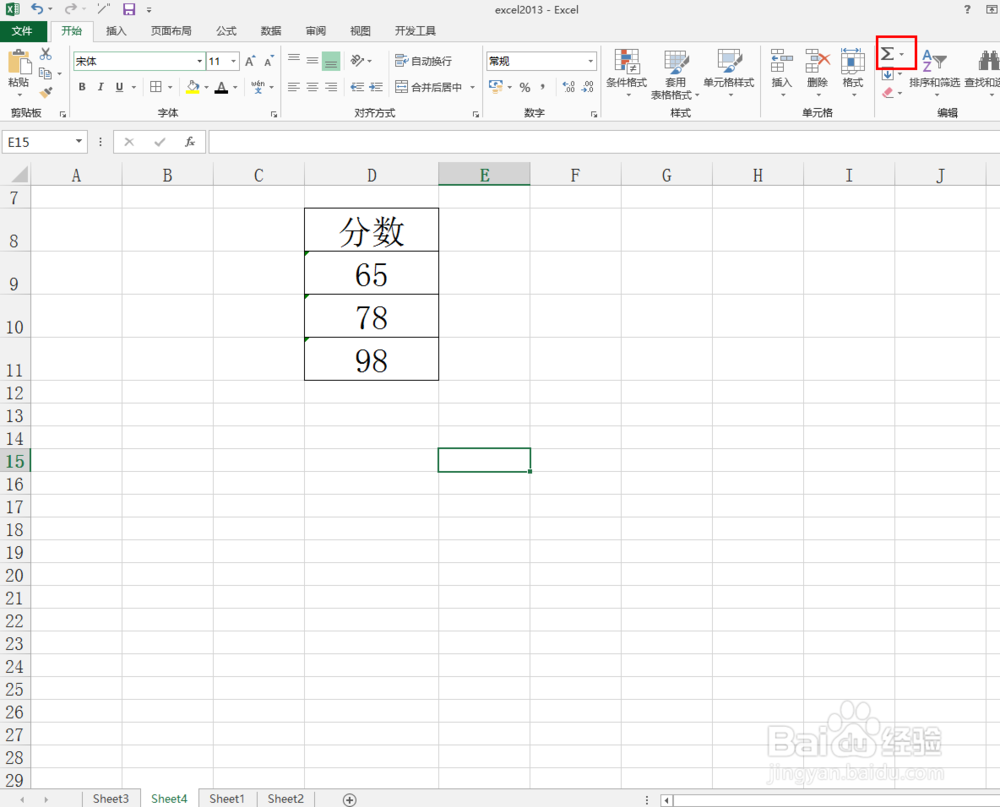
4、点击后如下图所示
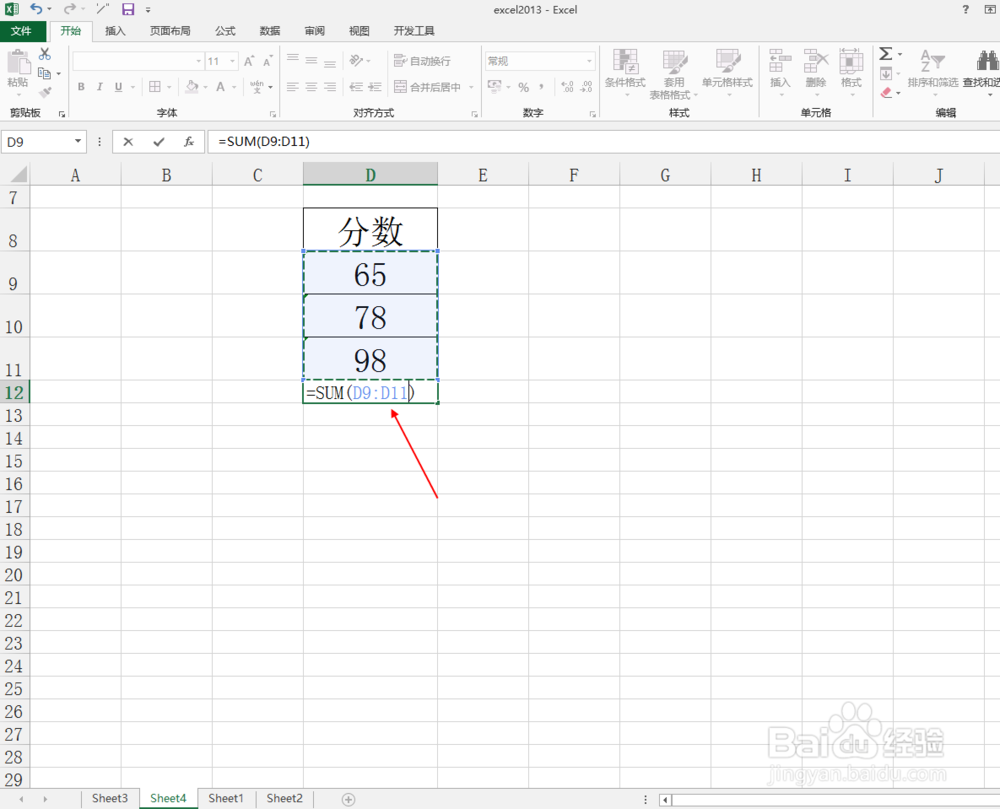
5、求和结果为0
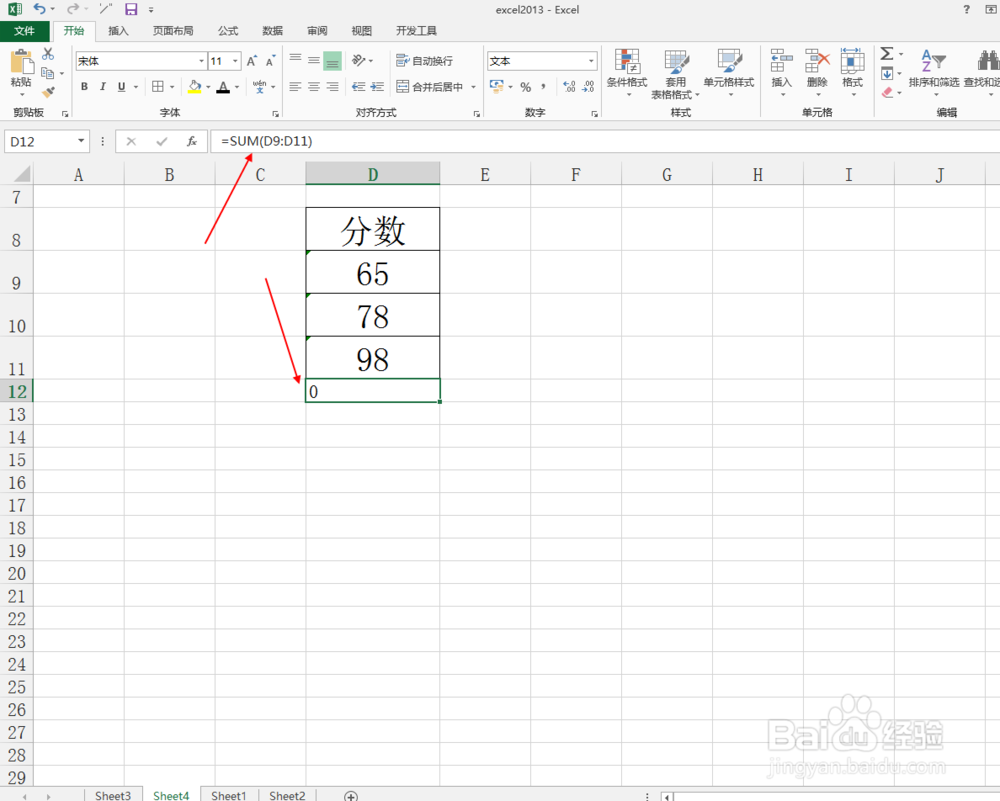
6、可以看到此时数字的格式为“文本”格式

7、我们选择为“数值”就可以计算了,如下图所示
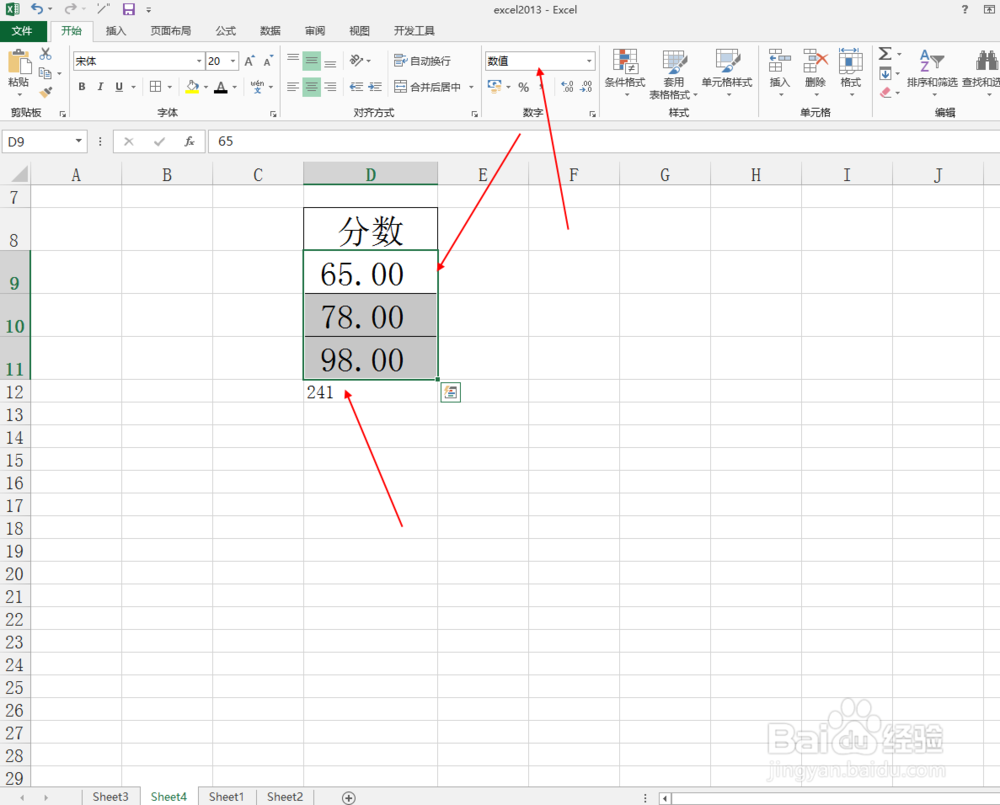
声明:本网站引用、摘录或转载内容仅供网站访问者交流或参考,不代表本站立场,如存在版权或非法内容,请联系站长删除,联系邮箱:site.kefu@qq.com。
阅读量:38
阅读量:56
阅读量:192
阅读量:48
阅读量:141